如何给PPT录制旁白音频并转换为视频?
来源:网络收集 点击: 时间:2024-05-11【导读】:
如何给PPT录制旁白音频并转换为视频?下面,小编就告诉大家具体的操作过程。工具/原料morePowerPoint版本:v2007Windows 10 版本:v1607方法/步骤1/8分步阅读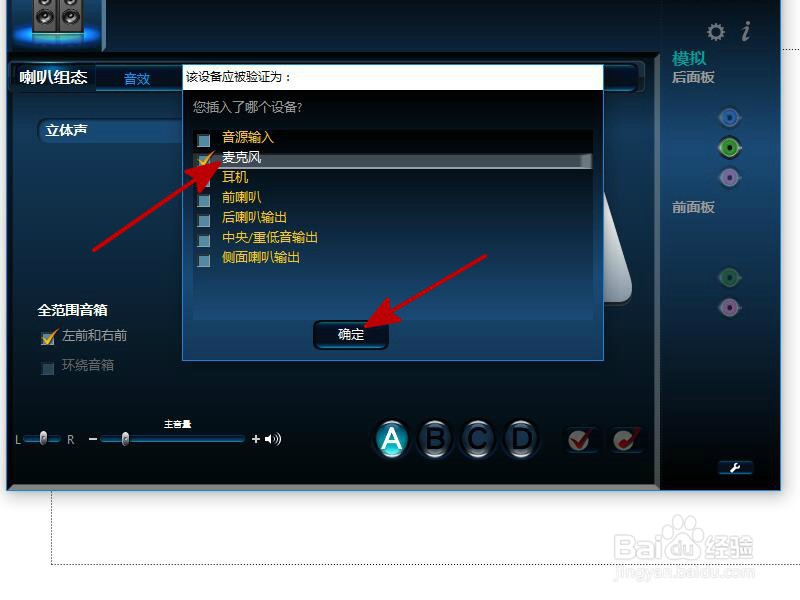 2/8
2/8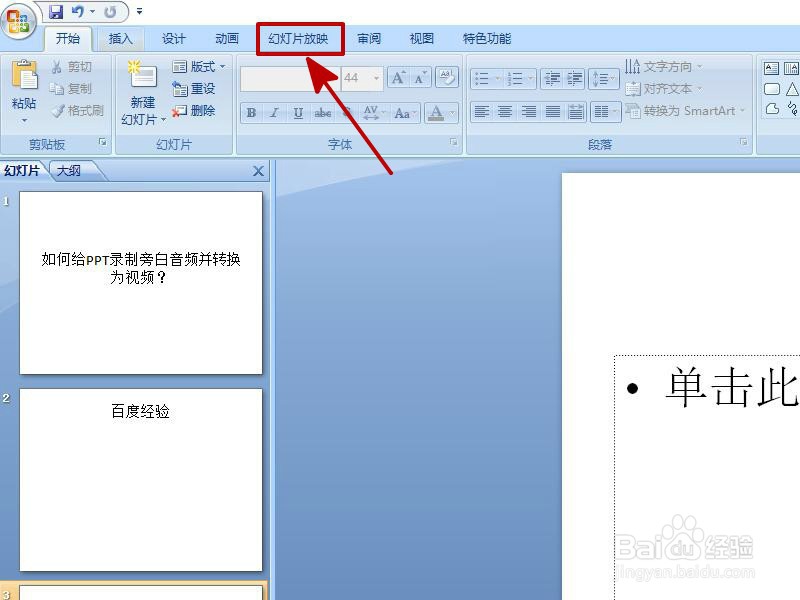 3/8
3/8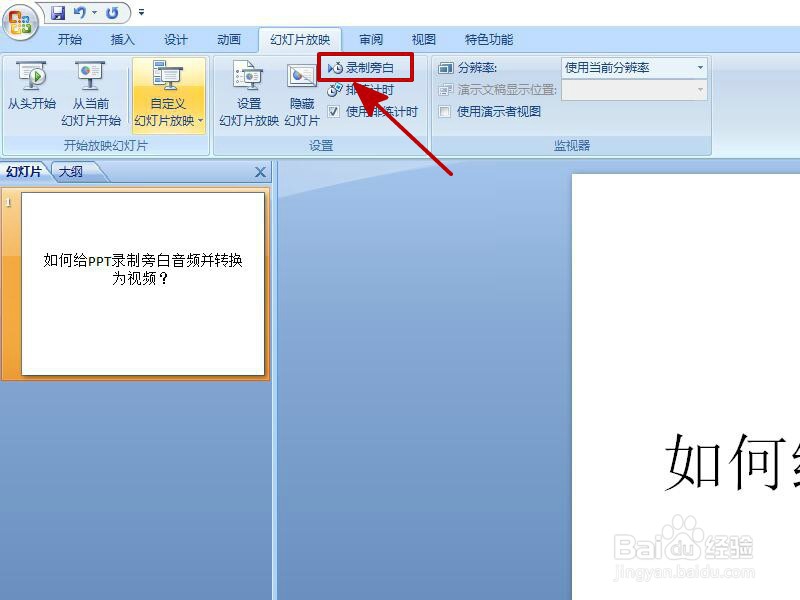 4/8
4/8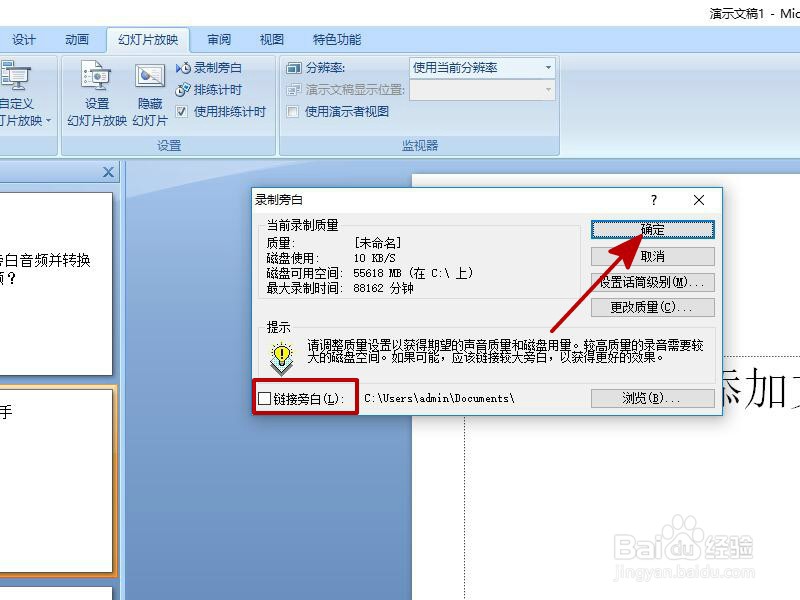 5/8
5/8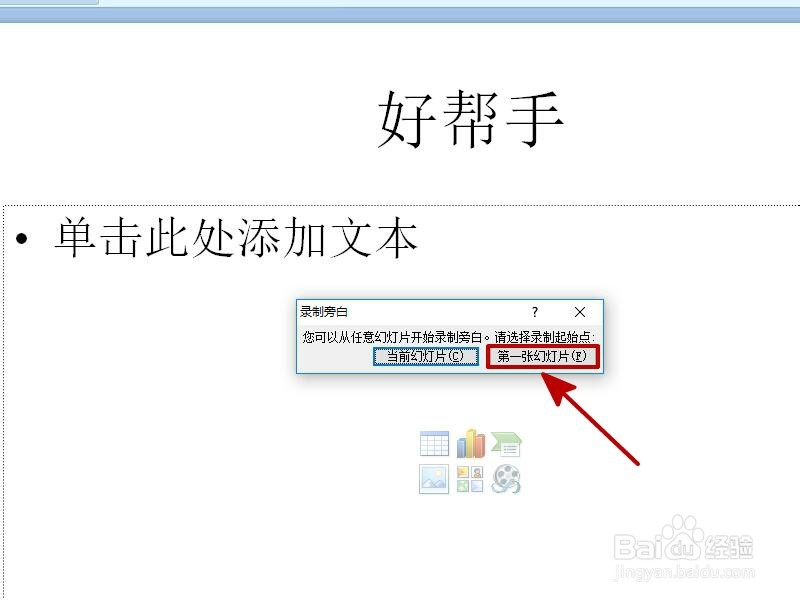 6/8
6/8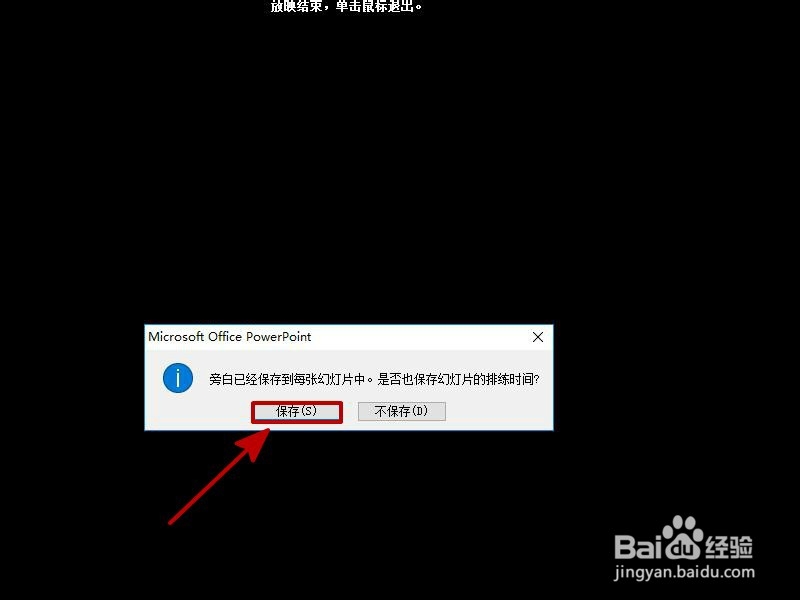 7/8
7/8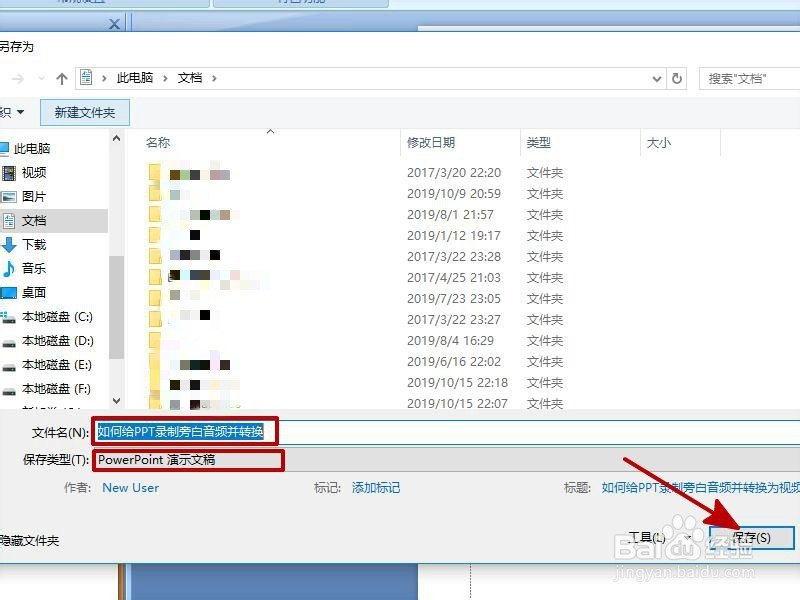 8/8
8/8
首先,我们将耳机插入电脑的音频孔,选择“麦克风”,点击“确定”。
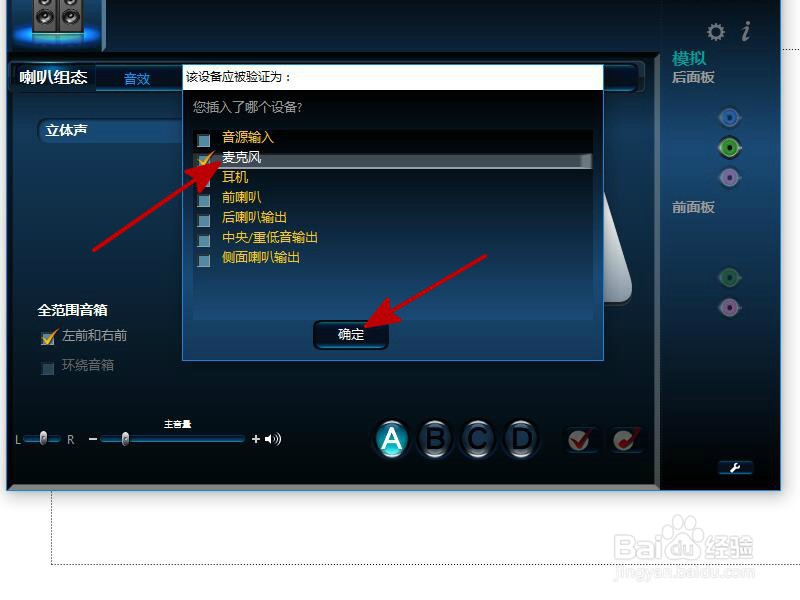 2/8
2/8打开PowerPoint软件,点击“幻灯片放映”。
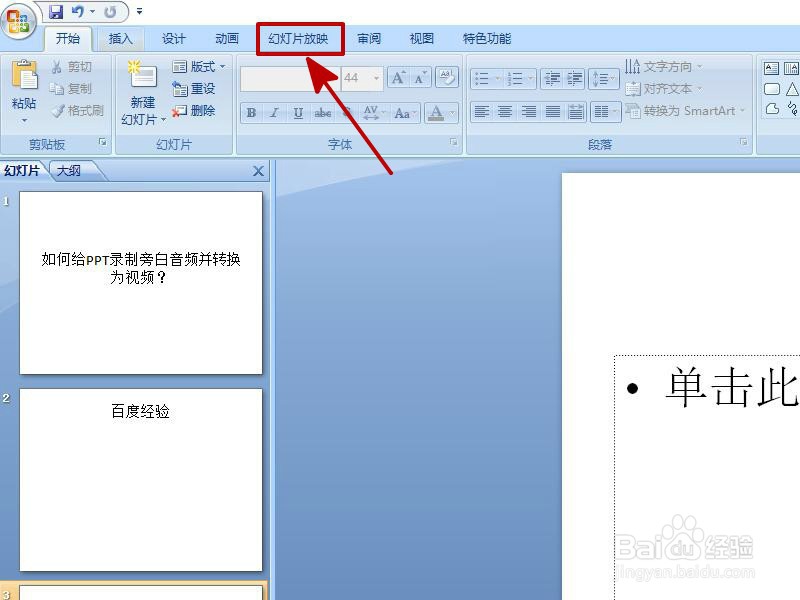 3/8
3/8在对话框内选择“录制旁白”。
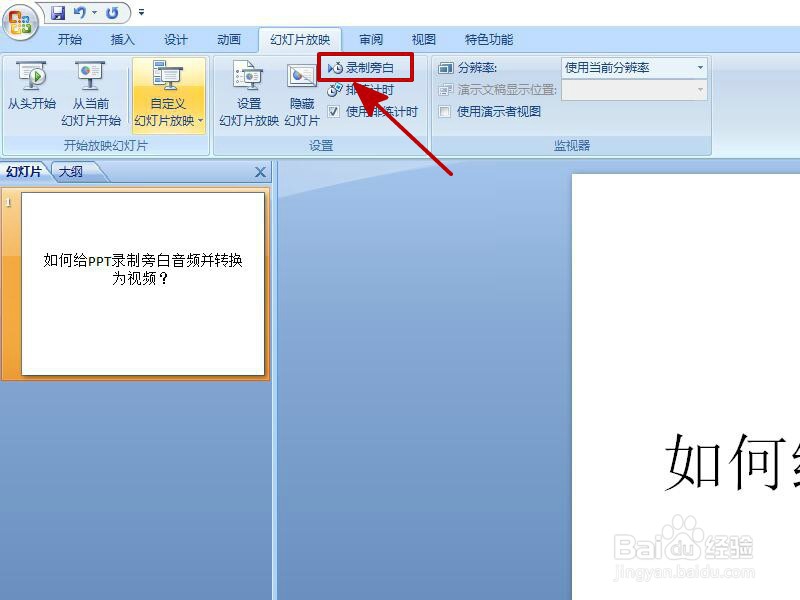 4/8
4/8勾选“链接旁白”,然后点击“确定”。
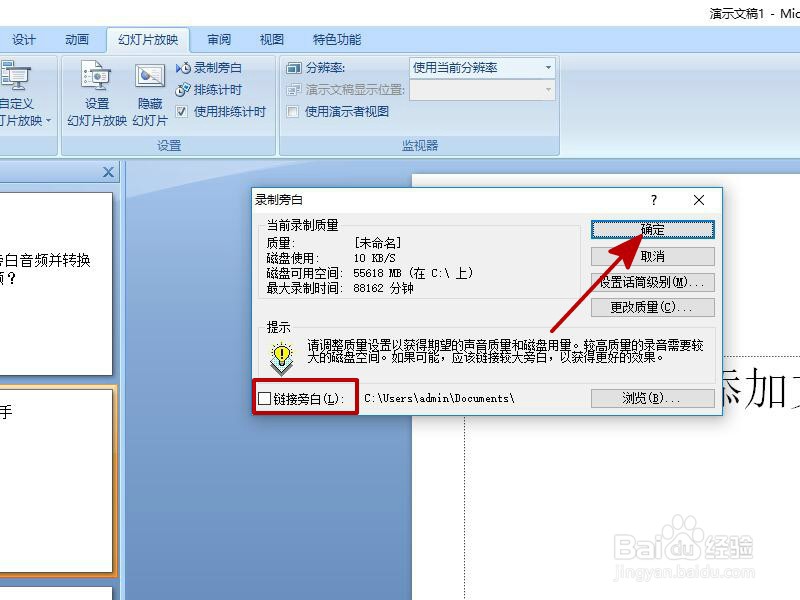 5/8
5/8在弹出的对话框内点击“第一张幻灯片”。
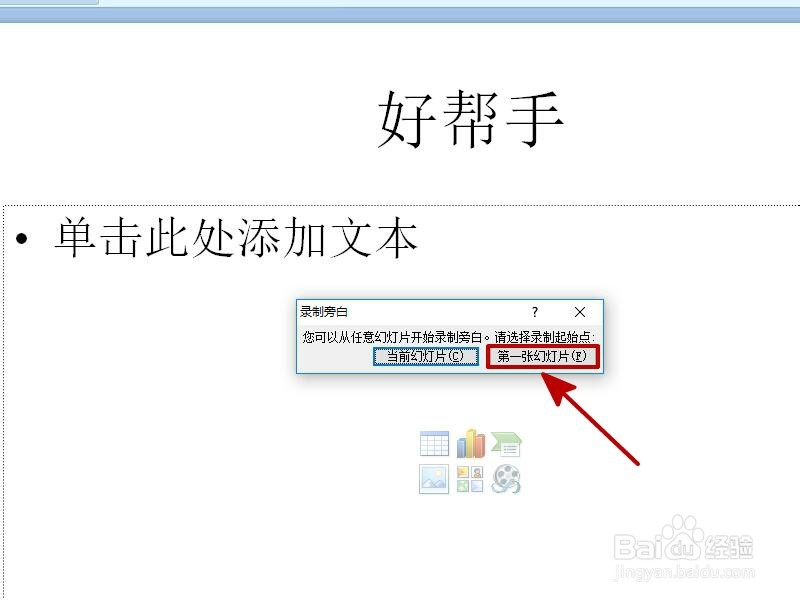 6/8
6/8点击每一张幻灯片并开始录音,录完音后选择“保存”。
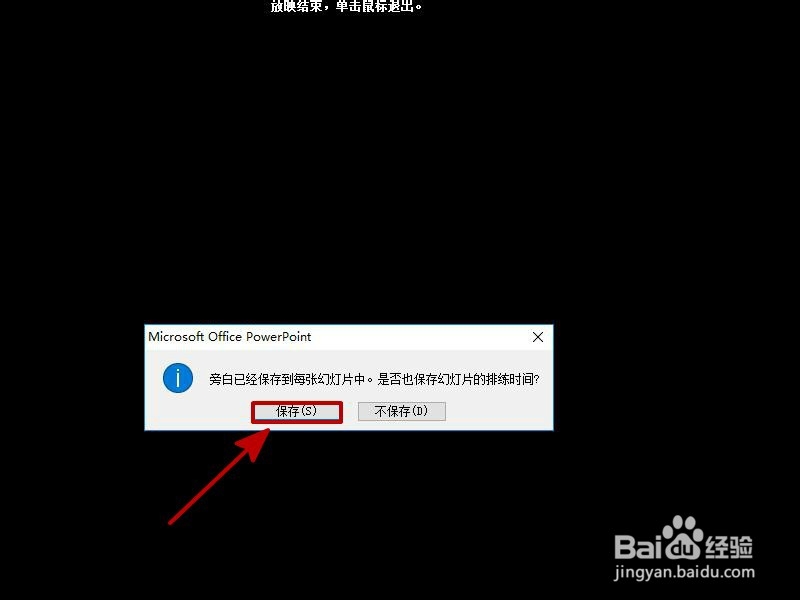 7/8
7/8在菜单里选择“另存为”,输入PPT的名称,在保存类型里选择视频格式,最后点击“保存”。
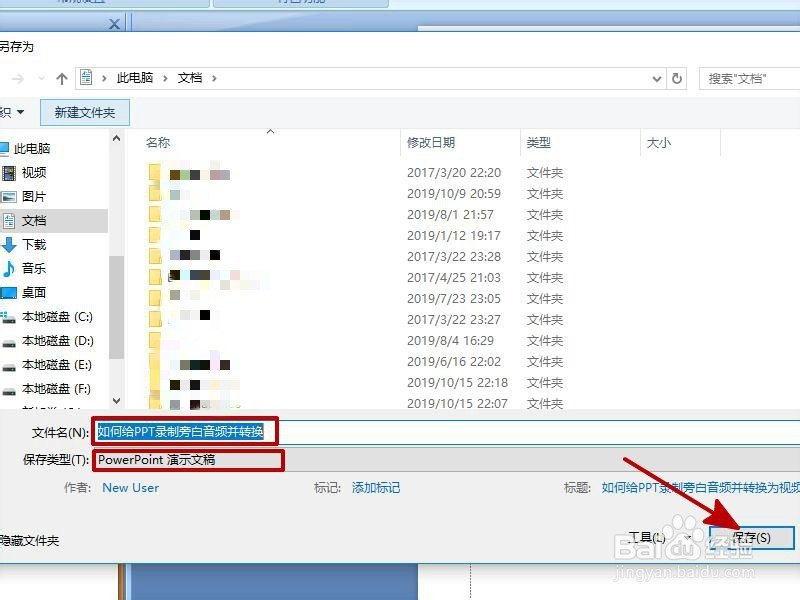 8/8
8/8总结:
1、将耳机插入电脑的音频孔,选择“麦克风”。
2、打开PowerPoint软件,点击“幻灯片放映”,选择“录制旁白”。
3、勾选“链接旁白”,然后点击“确定”。
4、在弹出的对话框内点击“第一张幻灯片”。
5、点击每一张幻灯片并开始录音,录完音后选择“保存”。
6、在菜单里选择“另存为”,输入PPT的名称,在保存类型里选择视频格式。
注意事项tips:在选择视频格式时,只有PowerPoint2010版以上才有视频格式。
POWERPOINT2007录制旁白版权声明:
1、本文系转载,版权归原作者所有,旨在传递信息,不代表看本站的观点和立场。
2、本站仅提供信息发布平台,不承担相关法律责任。
3、若侵犯您的版权或隐私,请联系本站管理员删除。
4、文章链接:http://www.1haoku.cn/art_733698.html
上一篇:vivo秒玩小游戏怎么关闭广告
下一篇:excel要实现提取区域内日期要如何操作
 订阅
订阅